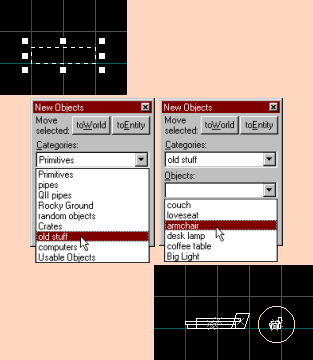Créer des Solides
Créer des Polyèdre Solides
Créer des solide est assez simple. Le processus suit toujours les mêmes quatre étapes de base:
- Selectionnez l'outil Block Tool.
- Dans la boite de dialogue New Objects ,
selectionnez Primitives dans Categories. Dans la boite
de sélection des Objets vous avez plusieurs options. Selectionnez l'un
de ces objets:
- Block (bloc)
- Wedge (coin)
- Cylinder (cylindre)
- Spike (cône)
- Arch (arche)
- Sphere (sphère)
- Torus (torre)
Note: Les primitive Arche et Torre sont des cas spéciaux. Il ne sont pas vraiment des objets primitifs, mais des outils qui vous permettent de créer rapidement des pièces géométriques à éléments multiples. Pour plus d'informations , voyez Arch Properties et Torus Properties.
- Tracez une boite dans la vue 2D, faites attention à ce que la taille
et la position soit correcte dans les trois vues.
- Pressez ENTER pour créer le solide.
Créer des Solides Par Clonage
le clonage donne une méthode simple pour dupliquer rapidement un objet ou un groupe d'objets. Ceci inclus aussi bien les polyèdres que les entités, et les groupes peuvent contenir un mélange des deux. Les clones sont les duplicatas de l'objet originel, mais n'ont pas d'autres relations avec lui.
Comment cloner unobjet ou un groupe d'objets:
- Passez en mode Selection en pressant Shift+S.
- Selectionnez l'objet (polyèdre, entité, ou groupe de polyèdre et/ou
entités) que vous voulez cloner.
- Tenez enfoncé shift, et cliquez et déplacez l'objet sélectionné à sa
nouvelle position avec le bouton gauche de la souris.
- Tout en maintenant shift pressé, relachez le bouton de la souris. L'objet a maintenant été cloné.
Insérer des Prefabs
Une fois que vous avez créé des préfabs (voyez Creating and Using Prefabs), c'est simple de les insérer dans le niveau.
Il y a deux façon de mettre un prefab dans votre niveau :
La méthode simple c'est, depuis la boite de dialogue New Objects , de sélectionner la librairie de prefabs depuis Categories, et le prefab désiré depuis la boite de sélection Object, ensuite pressez le bouton Insert original prefab. Ceci va insérer le préfab sélectionné au centre de la vue 2D. Vous pouvez faire ceci avec les outil Selection Tool ouBlock Tool selectionnés. Mettez le en place simplement. (Faites attention à ce que Texture Locking soit activé!)
Pour insérer un prefab:
- Selectionnez l'outil Selection Tool.
- Cliquez dans la vue 2D où vous voulez insérer le préfab au centre.
- Dans la barre New Objects ,
selectionnez la librairie de prefab dans la liste pop-up Categories.
- Selectionnez un prefab de la librairie dans la liste pop-up Objects.
- Cliquez le bouton Insert original prefab pour insérer le prefab
dans la map.
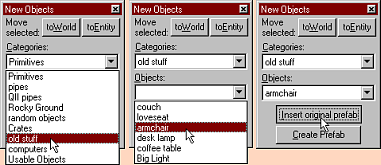
La seconde méthode pour insérer un prefab est d'utiliser l'outil Block tool pour déterminer la taille du préfab. Ceci va créer un prefab de la taille spécifiée, au lieu de l'insérer à la taille originelle et de le redimentionner ensuite manuellement.
Pour placer un objet prefab, en le mettant à l'échelle exacte:
- Selectionnez l'outil Block Tool.
- Dans la barre New Objects ,
selectionnez une librairie de prefab dans la boite de sélection Library.
Ensuite choisissez un prefab depuis la boite de sélection Object .
- Tracez une boite de sélection dans les vues 2D, faites attention qu'elle
a la bonne taille et la bonne position dans chaque vue.
- Pressez le bouton Insert Original Prefab dans la barre New Objects pour insérer le prefab. Le prefab sera inséré, et mis à l'échelle pour s'ajuster à la boite de sélection.